스토리보드 또는 타임라인에서 하나 이상의 레이어를 선택합니다. 그런 다음 애니메이션 도우미... 슬라이드쇼 메뉴에서 도우미를 선택하여 도우미를 엽니다.
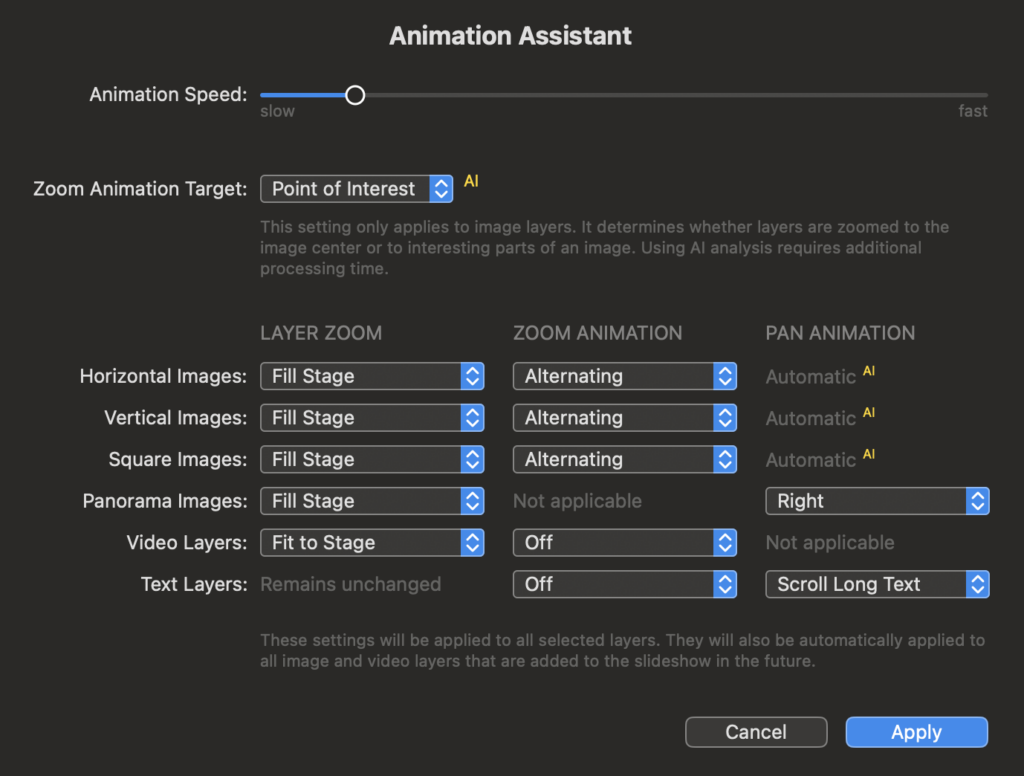
어시스턴트를 사용하면 여러 옵션 중에서 선택하여 선택한 레이어에 애니메이션을 적용할 수 있습니다. 각 유형마다 약간씩 다른 설정이 가장 유용하므로 이미지, 동영상 및 텍스트 레이어 유형별로 애니메이션 옵션을 개별적으로 선택할 수 있습니다. 일반적으로 이 어시스턴트에서 개인 취향에 따라 설정을 한 번 선택한 다음 해당 설정은 그대로 둡니다.
💬
슬라이드쇼에 새 이미지, 동영상 또는 텍스트가 삽입될 때마다 동일한 애니메이션 설정이 적용됩니다.
애니메이션 속도
먼저 이 슬라이더로 애니메이션 속도를 선택해야 합니다.
💬
애니메이션 속도가 빠른 것보다 느린 애니메이션이 더 전문적으로 보인다는 점에 유의하세요. 팬 앤 줌 애니메이션은 이미지의 중요한 측면으로 시선을 유도하여 스토리텔링에 도움을 주기 위한 것입니다. 애니메이션을 그 자체로 화려한 기믹으로 사용해서는 안 됩니다.
줌 애니메이션 대상
여기에서 줌 애니메이션을 각 이미지의 이미지 중심에 초점을 맞출지, 아니면 관심 포인트에 초점을 맞출지 선택할 수 있습니다. 관심 지점을 선택하면 AI 기반 이미지 분석이 각 이미지의 관심 지점을 결정하고 이 위치에 초점을 맞춘 줌 애니메이션을 생성합니다.
💬
관심 지점은 포토매지코 6.6 이상에서 사용할 수 있습니다.
💬
AI 이미지 분석에는 추가 처리 시간이 필요하지만 나중에 많은 수작업을 줄일 수 있습니다.
레이어 줌
레이어 확대/축소 설정은 레이어 종횡비가 스테이지 종횡비와 다른 경우에만 중요합니다. 레이어가 스테이지를 완전히 덮어야 하는 경우 스테이지 채우기를 선택합니다. 이 경우 레이어의 일부가 잘립니다. 레이어가 완전히 표시되어야 하는 경우 스테이지에 맞춤을 선택합니다. 이 경우 레이어가 축소되어 아무것도 가려지지 않습니다.
애니메이션 방향
이 설정은 확대/축소 및/또는 이동 애니메이션을 원하는지 여부와 원하는 경우 어느 방향을 사용할지 결정합니다. 확대/축소의 경우 인, 아웃 또는 교대을 선택할 수 있습니다. 패닝의 경우 왼쪽, 오른쪽, 위쪽, 아래쪽 또는 교대을 선택할 수 있습니다.
가로 이미지
일반 이미지의 경우 줌(확대, 축소, 교대)을 사용하는 것이 가장 적합합니다.
파노라마 이미지
와이드스크린 파노라마 이미지는 왼쪽 또는 오른쪽으로 이동하는 것이 가장 좋습니다.
전체 파노라마를 한 번에 표시하려면 무대에 맞추기를 체크합니다. 이 경우 패닝 애니메이션을 사용할 수 없으며 이미지가 무대에 레터박스 형태로 표시됩니다.
정사각형 이미지
정사각형 이미지는 확대/축소(확대, 축소, 교대)할 수 있습니다. 정사각형 이미지의 이미지 구성은 일반적으로 중요하므로 전체 이미지를 표시하려면 '스테이지에 맞춤'을 선택하는 것이 좋습니다.
세로 이미지
세로 이미지의 경우 몇 가지 옵션이 있습니다. 확대(확대, 축소, 교대) 또는 이동(위 또는 아래)이 가능하지만 동시에 두 가지를 모두 사용할 수는 없습니다. 기둥 박싱 효과(즉, 이미지의 좌우에 배경색이 표시됨)를 피하려면 '무대에 맞춤'을 선택 취소합니다.
비디오 레이어
동영상 레이어는 확대, 축소 또는 교대로 확대할 수 있지만, 이미 모션이 포함되어 있으므로 대부분의 경우 이 기능은 필요하지 않습니다. 동영상의 화면 비율이 스테이지의 화면 비율과 일치하지 않는 경우 '스테이지에 맞춤'을 체크할 수 있습니다.
텍스트 레이어
텍스트 레이어를 확대/축소(확대, 축소 또는 교대로)할 수 있습니다. 긴 텍스트도 스크롤할 수 있습니다. 텍스트가 스테이지보다 높으면 기존의 스크롤 크레딧 애니메이션처럼 위로 스크롤됩니다. 텍스트가 한 줄이고 스테이지보다 넓은 경우 오른쪽에서 왼쪽으로 스크롤되어 '주식 시세' 효과를 만듭니다.
